بالنسبة لبعض مستخدمي أجهزة آبل، يمكن أن تكون عمليات الشراء داخل التطبيق أمرًا مزعجًا للغاية، خاصة الآباء الذين يحاولون منع أطفالهم من إنفاق الأموال على شراء الألعاب طول الوقت، وبصورة عامة نجد أن لدى الكثير من الأشخاص أسباب عديدة لإيقاف عمليات الشراء داخل التطبيق في أجهزتهم خاصة في أوقات معينة من العام، مثل: الأعياد.
ومع أن آبل لا توضح بصورة تفصيلية كيفية القيام بذلك، إلا أن هناك بعض الطرق التي يمكنك استخدامها لحظر عمليات الشراء داخل التطبيق في آيفون وآيباد:
1- استخدام ميزة مدة استخدام الجهاز:
الطريقة الأكثر فعالية لمنع أو حظر عمليات الشراء داخل التطبيق ستجدها مخفية ضمن إعدادات ميزة (مدة استخدام الجهاز) Screen Time، للقيام بذلك، اتبع الخطوات التالية:
- انتقل إلى (الإعدادات) في آيفون أو آيباد.
- اضغط على خيار (مدة استخدام الجهاز) Screen Time.
- إذا كانت هذه هي المرة الأولى التي تستخدم فيها الميزة فسيتعين عليك إعدادها، لذا قم بالضغط على خيار (تشغيل مدة استخدام الجهاز) Turn On Screen Time للبدء.
- اضغط على خيار (متابعة) Continue.
- اضغط على خيار (هذا (الجهاز لي)) This is My (device) أو (هذا الجهاز (لطفلي)) My Child (device).
ملاحظة: إذا كان هذا الجهاز لطفلك، فيمكنك إعداد الميزة وضبط الإعدادات في جهازه مباشرة، أو يمكنك استخدام ميزة (مشاركة العائلة) لتهيئة جهاز طفلك عبر جهازك.
- في كلتا الحالتين، سيُطلب منك إنشاء رمز مرور خاص للتحكم في هذه الإعدادات المعينة، وإذا لطفلك فهناك بعض الأسئلة الإضافية.
2- إيقاف تشغيل خيارات الشراء:
بعد إعداد ميزة (مدة استخدام الجهاز)، يمكنك الآن وضع قيود على عمليات الشراء داخل التطبيق ضمن إعدادات هذه الميزة نفسها، للقيام بذلك، اتبع الخطوات التالية:
- في شاشة ميزة (مدة استخدام الجهاز) نفسها، قم بتبديل الزر الذي بجوار خيار (قيود المحتوى والخصوصية) Content & Privacy Restrictions إلى وضع التشغيل.
- أدخل رمز المرور الذي أنشأته سابقًا عندما يُطلب منك ذلك.
- اضغط على خيار (مشتريات آب ستور وآيتونز) iTunes & App Store Purchases.
- في الشاشة التي تظهر لك، اضغط على خيار (عمليات الشراء داخل التطبيق) In-App Purchases.
- في الشاشة التالية، حدد خيار (عدم السماح) Don’t Allow، وبذلك ستُمنع عمليات الشراء من جميع تطبيقات الجهات الخارجية في هذا الجهاز.
3- قفل تطبيقات متجر آبل:
صُمم خيار حظر عمليات الشراء داخل التطبيق للعمل فقط مع أنظمة الشراء التابعة لجهات خارجية، وليس مع أنظمة شركة آبل، وهو ما يعني أنه لا يزال بإمكانك شراء أشياء من أماكن مثل: iTunes Store أو Apple Books.
قد لا يكون هذا مصدر قلق لبعض المستخدمين الذين يقلقون في الغالب بشأن ألعاب أطفالهم، ولكن قد يرغب بعض المستخدمين في حظر عمليات الشراء داخل التطبيق في جهازه بقدر الإمكان، للقيام بذلك، اتبع الخطوات التالية:
- ارجع إلى خيار (قيود المحتوى والخصوصية) Content & Privacy Restrictions في الشاشة نفسها.
- اضغط على خيار (التطبيقات المسموح بها) Allowed Apps.
- ستظهر لك قائمة بالتطبيقات التي يمكنك إلغاء تحديدها لإيقاف تشغيلها.
- قم بإلغاء تحديد تطبيقات التي ترغب في إيقاف عمليات الشراء داخلها.
4- تشغيل ميزة الموافقة على الشراء:
يتيح لك تفعيل ميزة (الموافقة على الشراء) Ask To Buy تلقى إشعارًا في كل مرة يريد فيها أحد أفراد العائلة إجراء عملية شراء، حيث يمكنك مراجعة التفاصيل الرئيسية المتعلقة بهذه العملية على الفور، واختيار الموافقة عليها أم لا أو الانتظار لاتخاذ قرار، لتفعيل هذه الميزة، اتبع الخطوات التالية:
- انتقل إلى (الإعدادات) في هاتف آيفون أو جهاز آيباد.
- اضغط على اسمك في الأعلى، ثم اضغط على خيار (المشاركة العائلية) Family Sharing.
- في الشاشة التي تظهر لك، اضغط على خيار (الموافقة على الشراء) Ask To Buy.
- اضغط على اسم الشخص المعني، في الشاشة التي تظهر لك، قم بتبديل الزر الذي بجوار خيار (الموافقة على الشراء) Ask To Buy إلى وضع التشغيل.
5- استرداد مبلغ الشراء من آبل:
إذا وجدت أن احد ما استخدم جهازك لإجراء الكثير من عمليات الشراء داخل التطبيق فيمكنك الطلب من آبل استرداد هذه المبالغ، ولكن تذكر يجب عليك تنفيذ هذا في أسرع وقت ممكن إذا اكتشفت هذا الأمر، للقيام بذلك، اتبع الخطوات التالية:
- إنتقل الى هذا الرابط، ثم قم بتسجيل الدخول.
- ستظهر لك قائمة بجميع المشتريات التي تم إجراؤها في الفترة الأخيرة على هذا الحساب.
- ابحث عن عملية الشراء التي لا تريدها، ثم اضغط على خيار (الإبلاغ عن مشكلة) Report a Problem بجوار عملية الشراء.
- قم باختيار سبب رغبتك في استرداد الأموال لعملية الشراء هذه ثم اضغط على (إرسال) Send.





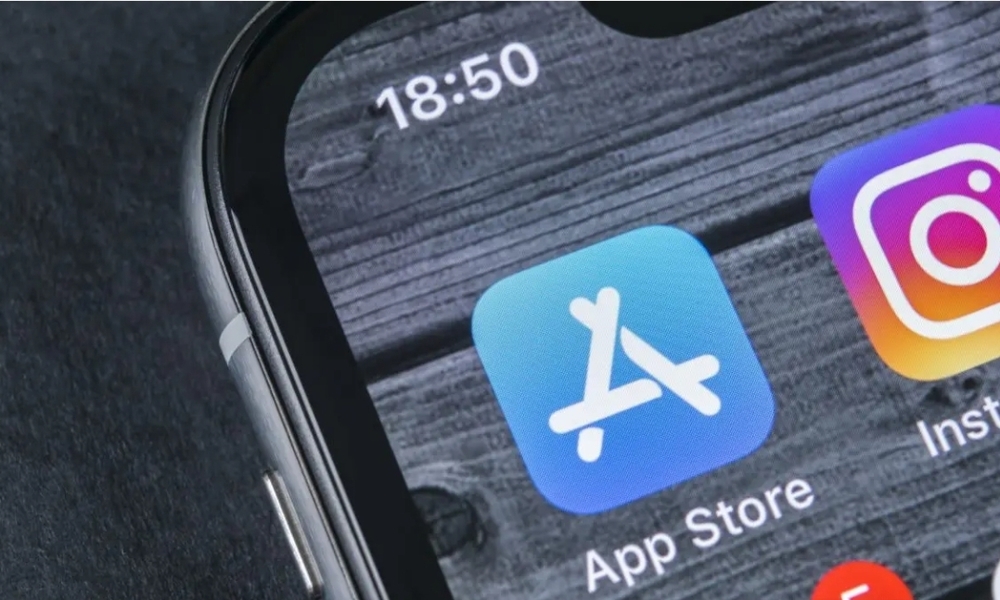
 رد مع اقتباس
رد مع اقتباس